Как перезагрузить asus rog phone 2
Обновлено: 06.07.2024
В этом месяце ASUS представила ультимативный игровой смартфон ROG Phone 2. Но полноценным анонс назвать сложно: показать-то девайс показали, но жестко тестировать и афишировать результаты не разрешили. Тем не менее, поделиться собственными впечатлениями и ощущениями я вполне могу. Но для начала посмотрите подробное видео об ASUS ROG Phone 2, где я рассказываю о его очевидных (и не очень) особенностях:
Как ни странно, но главная фишка второго ROG Phone не в железной основе. Чип Snapdragon 855+, 12 ГБ ОЗУ и 512 ГБ ПЗУ, безусловно, приятны, однако главный опыт дает экран. Поставщика панели ASUS не называет, но в связи с тем, что его характеристики не разрешили замерять, есть уверенность, что экран может поменяться. И знаете, я бы хотел, чтобы его заменили, так как дисплей в моем образце слишком контрастный – многие объекты превращаются в темные пятна. Вообще дисплей заявлен с поддержкой HDR, так что динамический диапазон наоборот должен быть большим. В общем, тут есть над чем поработать и наверняка это будет сделано.

А вот что меня устраивает уже сейчас – частота. AMOLED-экран способен работать на частотах 60, 90 и 120 Гц (выбирается в настройках; по умолчанию 60 Гц), а сенсорная панель функционирует на неизменной частоте 240 Гц. Я много матчей сыграл на ASUS ROG Phone 2 в игре Tacticool: поставил там самую высокую графику и получил наиплавнейший геймплей. Там определенно было до 120 кадров в секунду (игра поддерживает высокий фреймрейт), но самое крутое – отзывчивая тач-панель. На ROG Phone 2 с 240 Гц управление очень и очень точное – персонаж поворачивается практически без задержек и это сильно заметно в сравнении с OnePlus 7 Pro. Это в какой-то степени легальный чит. Ведь с ROG Phone 2 в руках, даже без внешних аксессуаров для управления, ты быстрее остальных реагируешь на обстановку, а значит имеешь выше шанс выйти живым из перестрелки. В Tacticool автострельба, так что в играх, где ты сам должен жать на курок, преимущество будет еще заметнее (посмотрите видео выше, там это показано).

У ROG Phone 2 мощная пассивная система охлаждения и в комплекте будет идти навесной модуль с кулером. У меня прототип без всего и играл я без каких-либо аксессуаров. Греется ли девайс? OnePlus 7 Pro, как вы знаете, можно перевести на частоту 90 Гц, получив до 90 fps в поддерживающих такую частоту приложениях. Так вот. OnePlus 7 Pro в играх при экране 60 Гц заметно теплее ASUS ROG Phone при 120 Гц, и намного горячее при экране в 90 Гц. Причем при 90 Гц флагман OnePlus сильно троттлит в долгих игровых сессиях и держать его становится невозможно, а ASUS ROG Phone 2 в просадках при 120 Гц (и до 120 fps) я упрекнуть не могу и его вполне комфортно держать в руках. Да, он греется, но в меру. Разнообразные замеры мы проведем, когда девайс появится у нас в финальном состоянии с оптимизированным ПО.
Тут следует пояснить связь между герцами и частотой кадров в секунду. Частота работы экрана указывает на то, с какой частотой обновляется картинка. Если экран способен лишь на 60 Гц, а вы хотите запустить игру, которая поддерживает 120 fps, то вы получите лишь 60 fps. Герцовка дисплея выступает своеобразным бутылочным горлышком – fps в игре не может быть выше нее. И ROG Phone 2 с экраном 120 Гц убирает все ограничения. Помимо Tacticool, я играл в Asphalt 9 (на глаз там было выше 30 fps, то есть Gameloft очень скоро официально признает, что Android может в высокий fps) и PUBG Mobile (там ощущаются стабильные 60 fps с максимальной графикой).

В двух словах впечатления от ASUS ROG Phone 2 такие: это крутой игровой смартфон, в котором продумали многие вещи, но он не для всех. Если мобильные игры стоят для вас не на первом месте и даже не на второй или третьем, то огромный потенциал продукта будет просто прозябать. Но если вы много и часто играете, то вряд ли на рынке найдется что-то лучше (даже без дополнительных аксессуаров).
На презентации нам показали несколько прототипов смартфона и была возможность пообщаться с продакт-менеджером ROG Phone 2. Конечно, я ею воспользовался и расспросил о нескольких интересующих меня вещей.
В частности, нам дали понять, что тот дизайн, что вы все видели, ориентирован на азиатский регион и для Европы его могут слегка изменить (речь про заднюю часть). Самая большая сложность для инженеров была в аккумуляторе. Изначально планировалось поставить батарею на 8000 мАч и ее поставили, но устройство получилось слишком толстым. В процессе создания емкость батареи варьировалась в пределах до 5000 мАч, но в конечном счете остановились на 6000 мАч, достигнув баланса эргономики и высокой автономности.

Спросил я и насчет DC Dimming. С одной стороны, экран у девайса очень крутой и смартфон нацелен на игроков, которые будут проводить за ним много времени, с другой – нагрузку на глаза через снижение ШИМ не реализовали. Как так? Представитель ASUS на это ответил, что ни у одного из конкурентов нет полноценной технологии DC Dimming – у всех у них реализована DC Light и в ASUS эту тему рассматривают, но пока она не в приоритете. Но небольшая надежда есть. Почему оставили отступы и не пошли по пути создания безрамочности? По той же причине, почему экран плоский – так удобно играть и держать телефон в руках в горизонтальной ориентации.
Также мне было интересно, почему на презентации полно слайдов, где ASUS ROG Phone 2 сравнивают с Samsung Galaxy S10+, OnePlus 7 Pro и Apple iPhone XS Max, но нет ни одного противопоставления Black Shark, Razer Phone или Red Magic 3. В ASUS ответили, что не считают их полноценными игровыми смартфонами (особенно продукты Black Shark и Razer, которые позиционируются игровыми лишь на словах и в дизайне), да и не видят смысла сравнивать ROG Phone с ними, так как на Западе они практически не представлены.

В Китае ASUS ROG Phone 2 выйдет уже совсем скоро, а в Европе он ожидается в начале осени – западный анонс запланирован на IFA 2019. Младшая версия (8/128 ГБ) в Китае будет продаваться за 5999 юаней (55 200 рублей), старшая (12/512 ГБ) – за 7999 юаней (73 600 рублей). Китайцам также будет предложен субсидированный вариант Tencent по ценам 3499 и 5999 юаней за те же наборы памяти. Будете брать?
Смартфон Асус завис и не реагирует не на какие действия, сильно нагревается, кнопки не работают, сенсорный экран не отвечает на прикосновения? На этой странице вы найдете информацию, как перезагрузить зависшие телефоны Asus, возможно принудительная перезагрузка подойдет и к другим Android устройствам.
Данная перезагрузка безопасна и не удаляет с телефона контакты, личную информацию, установленные игры и приложения, а так же другие файлы. Если ваше устройство со съемной батареей, то для перезагрузки нужно снять и снова вставить батарею. А что делать, если на зависшем смартфоне аккумулятор не съемный? Ниже вы найдете несколько простых способов, которые помогут вывести Андроид смартфоны из зависания.
Почему зависают смартфоны Асус? У каждого устройства может быть своя причина, у некоторых проблема с нехваткой оперативной памяти, процессор или видеопроцессор не справляется с открытыми приложениями, зависает при съемке видео, фото или при выполнении другой задачи. Но бывает так, что телефон завис просто без причины, например во время или после зарядки, при приеме звонка, просто лежал на столе или в кармане. Чтоб вам не было обидно за свой зависший телефон Asus скажу, что зависают смартфоны и планшеты большинства производителей и даже самых известных и продвинутых брендов. Все гонятся за новейшими технологиями и не всегда успевают проверить работу и совместимость всех компонентов в различных условиях в следствии чего пользователи испытываю неудобства с зависанием телефона.
Чтоб перезагрузить зависший Асус или смартфон на Андроид сделайте следующее:
Способ 1 подходит для большинства Android устройств. Нажимаем и держим на телефоне кнопку "питание/блокировка" от 10 до 20 секунд, обычно этого времени достаточно чтоб смартфон принудительно перезагрузился. Возможно, придется сделать несколько попыток, а так же держать кнопку нажатым до 1 минуты.
Способ 2 подходит к Андроид смартфонам Нокиа и подобным устройствам.
Нажимаем и удерживаем на телефоне одновременно две кнопки, кнопку "питание/блокировка" и кнопку "регулировки громкости вверх" от 10 до 20 секунд. Если не помогло, то возможно придется выполнить несколько попыток или удерживать кнопки дольше до 1 минуты.
Способ 3 подходит к Самсунг и к подобным смартфонам и планшета.
Нажимаем одновременно на три кнопки, кнопку "питание/блокировка" и кнопки "регулировки громкости с обеих сторон" и держим от 10 до 20 секунд. Возможно, придется выполнить несколько попыток или пробовать держать кнопку дольше до 1 минуты.
Если смартфон не отвис и по-прежнему не реагирует не на что, то перейдите по этой ссылке на другую статью где найдете еще возможные способы принудительной перезагрузки.
Надеюсь вы смогли вывести из зависания Asus.
Не забудьте оставить отзыв и указать модель телефона и способ который помог вам оживить зависший телефон, чтоб и другим осталась от вас полезная иформация.
Спасибо за отзывчивость!
Отзывы о зависании телефонов Асус
Добавить отзыв или поделиться полезной информацией по теме страницы.


Оставляя отзывы, Вы помогаете
другим сделать правильный выбор.
ВАШЕ МНЕНИЕ ИМЕЕТ ЗНАЧЕНИЕ.
У некоторых пользователей происходит сбой работы в ASUS ZENFONE, когда они играют в игры или другие подобные приложения. Это также может произойти из-за несовместимости этого приложения с процессором или программным обеспечение и ASUS, но не стоит волноваться, потому что многие приложения хорошо работают на этом телефоне, например Facebook, Twitter, Instagram, BBM (BlackBerry Messenger), многие игры и другие приложения.
В этой статье мы расскажем как перезагрузить Асус Зенфон, если он зависает и что с этим делать.

Жесткий сброс может решить проблему с зависание Асуса, так как все будет сброшено по умолчанию. Убедитесь, что батарея заряжена. Включите смартфон. Не забудьте копировать все важные данные, так как все данные будут удаленны.
1. Перейдите в меню: Настройки > Резервное копирование и сброс > Сброс до заводских данных > Сбросить все.
2. Выберите стереть все, чтобы продолжить, и подтвердите, что вы готовы отформатировать ASUS.



Смартфон будет продолжать сброс до тех пор, пока не останутся чистые заводские настройки.
Удостоверьтесь, что батарея полностью заряжена. Не забудьте копировать все важные данные. Выключите ASUS.
Ожидайте, пока на дисплее не появится логотип Android, для продолжения одновременно нажмите кнопки увеличения и уменьшения громкости. Тогда мы увидим режим восстановления системы Android. Продолжите сброс до заводских настроек, используя кнопки увеличения или уменьшения громкости, чтобы перемещаться по меню, и кнопку питания вместо ОК или Войти.
Мы увидим меню на ЖК-экране, выберите «Очистить данные/заводские сбросы» («Wipe Data/Factory Reset») с помощью сенсорного экрана или (кнопку громкости, чтобы выбрать и использовать кнопку питания, чтобы подтвердить или ввести) и следуйте меню, которое нужно подтвердить.
С помощью клавиш увеличения и уменьшения громкости двигайтесь вниз, чтобы достичь «Да — Удалить все пользовательские данные».


Телефон будет перезагружен через несколько минут.
Почему телефон Асус Зенфон тормозит, зависает и лагает?
Телефон работает медленнее обычного? Слишком много приложений запущено одновременно
Если управление приложениями не помогает решить проблему медлительности телефона, попробуйте перезапустить систему. Для этого нажмите и удерживайте кнопку питания (расположенную наверху телефона) в течение короткого периода времени, пока не появится меню с опцией перезапуска. Если это не работает, вы можете просто нажать и удерживать кнопку питания, пока смартфон не отключится, а затем включить его снова.
Asus ROG Phone 2 хорош не только с аппаратным обеспечением, но и с программным обеспечением и его модификациями. Телефон получил достойную поддержку со стороны сообщества разработчиков, будь то пользовательские ПЗУ, пользовательское восстановление (TWRP), root и т. Д. Хотя каждая из этих модификаций даст вам большую гибкость с программным обеспечением, но иногда может также У вас достаточно причин, чтобы вернуть свой телефон обратно к стоковой прошивке.
Восстановление стоковой прошивки на ROG Phone 2
В любом из этих случаев простое восстановление заводских настроек через меню настроек или восстановление не поможет. Сброс к заводским настройкам только стирает все данные на вашем телефоне, и, поскольку вы могли внести изменения в систему (включая систему, поставщика или загрузочные разделы) при прошивке пользовательских ПЗУ, рутировании и т. Д., Он не будет бесполезен.
Итак, чтобы полностью вернуться к стандартному ПЗУ, вам необходимо вручную установить стандартную прошивку на ваш ROG Phone 2. Это нужно сделать, прошив файл прошивки RAW в режиме быстрой загрузки.
Если вы рутировали свой телефон через исправленный загрузочный образ Magisk, вы можете просто восстановить стандартную загрузку и удалить Magisk. Или, если вы установили восстановление TWRP, вы можете использовать его для прошивки официальной полной прошивки ZIP предоставлено Asus.
Итак, почему мы используем для этой цели файл прошивки в формате RAW? Что ж, хотя все эти методы могут работать, но если даже малейшие изменения останутся, ваш телефон, вероятно, окажется в мягком кирпиче, что может быть пугающим, особенно если вы новичок в перепрошивке.
Теперь, без лишних слов, приступим!
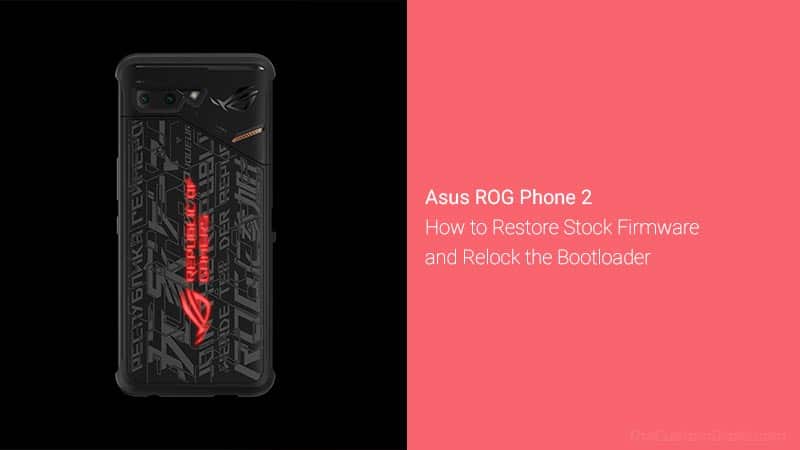
Предпосылки
Прежде чем продолжить, убедитесь, что вы выполняете все требования, указанные ниже.
Ниже вы найдете ссылки для загрузки файлов прошивки RAW для различных версий программного обеспечения ROG Phone 2. Эти файлы добровольно предоставлены разработчиками в онлайн-сообществах, таких как XDA, 4PDA и т. Д. Так что им огромное спасибо!
Вам потребуется загрузить прошивку того типа, который вы выбрали для ее установки. Кроме того, это настоятельно рекомендуется чтобы загрузить стандартную прошивку, версия которой совпадает с версией, установленной на вашем телефоне, или более поздней.
WW ROM (для версии Global / Strix)
CN ROM (для редакции Tencent)
Инструкция по установке стоковой прошивки на ROG Phone 2
Прошить файл прошивки RAW на ROG Phone 2 предельно просто. Вам не нужно будет вводить какие-либо команды вручную. Все, что вам нужно сделать, это использовать включенный в пакет прошивки скрипт прошивки.
Теперь инструкции следующие:
Теперь вы можете закрыть окно CMD. Это оно! Вы только что восстановили стандартную прошивку ROG Phone 2.
Инструкция по повторной блокировке загрузчика на ROG Phone 2
Теперь, если у вас нет дальнейших планов по рутированию телефона, установке пользовательского ПЗУ или выполнению каких-либо других модификаций, то также разумно повторно заблокировать загрузчик телефона. Это не только обеспечит целостность вашего телефона, но также позволит вам восстановить поддержку Widevine L1. Итак, вы должны иметь возможность транслировать мультимедиа в качестве HD в таких приложениях, как Netflix.
Повторно заблокировать загрузчик на ROG Phone 2 так же просто, как выполнить команду fastboot через ваш компьютер. Сделать это:
Шаг 1: Откройте папку, в которую вы извлекли ZIP-файл с прошивкой в формате RAW во время выполнения предыдущих инструкций. Как я уже упоминал, извлеченные файлы уже включают инструменты платформы Android, такие как fastboot, поэтому вам не нужно устанавливать их отдельно.
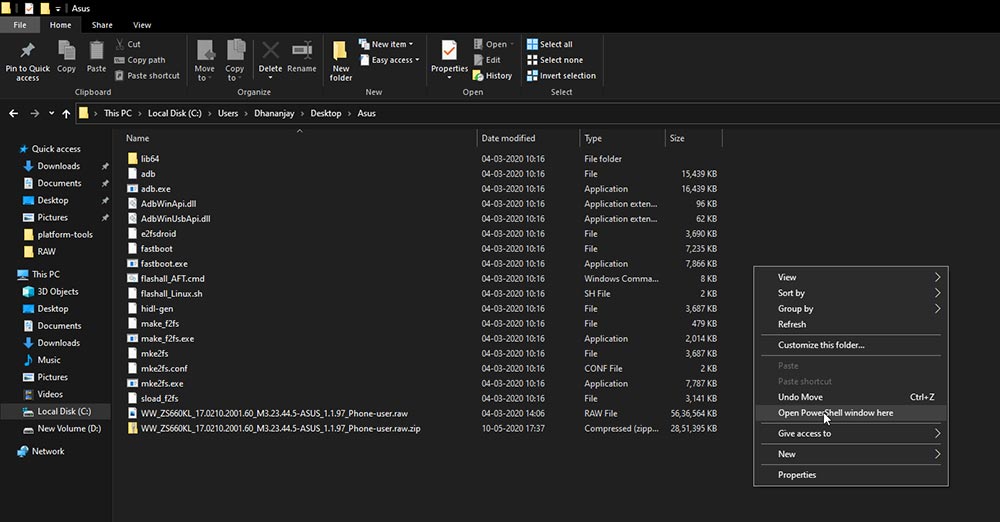
Шаг 3: Выключите ROG Phone 2 и загрузите его в режим быстрой загрузки, удерживая вместе клавиши увеличения громкости и питания. Когда телефон перейдет в режим быстрой загрузки, подключите его к ПК, подключив кабель USB к порту на боковой стороне телефона.
Шаг 4: Введите следующую команду fastboot в PowerShell, чтобы окончательно заблокировать загрузчик на вашем ROG Phone 2:
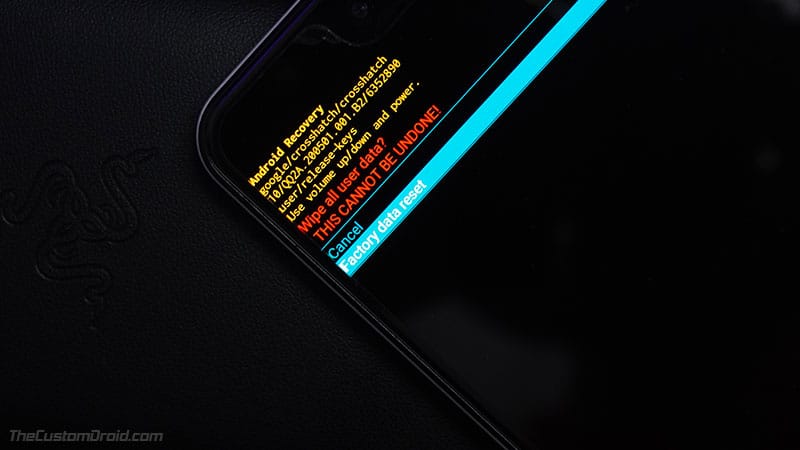
Изображение только для справки
Как только это будет сделано, ваш ROG Phone 2 перезагрузится в систему (ОС). Это оно! Вы успешно восстановили стоковую прошивку на телефоне и повторно заблокировали загрузчик.
часто задаваемые вопросы
Ниже я привел некоторые из наиболее часто задаваемых вопросов и соответствующие ответы на них. Это может помочь вам решить некоторые проблемы, с которыми вы можете столкнуться при выполнении инструкций в этом руководстве.
Вопрос 1: Телефон подключен к ПК в режиме Fastboot, но скрипт перепрошивки в окне CMD не показывает прогресса?
Вопрос 2: После выполнения шага 5 мой телефон не загружается в стандартное восстановление, а вместо этого входит в загрузочный цикл?
- Ответ: Это могло быть вызвано в определенных случаях. Сброс к заводским настройкам является обязательным для загрузки телефона после повторной блокировки загрузчика. Если ваш телефон не входит в стандартное восстановление, как предполагалось, принудительно перезагрузите его и выполните сброс настроек вручную.
Если у вас есть какие-либо вопросы по теме или предоставленным инструкциям, или вы чувствуете, что где-то застряли в процессе, пожалуйста, дайте мне знать через комментарии.
Читайте также:

